Замена картриджа на принтере Canon Pixma MX860
Замена
Если чернила заканчиваются в процессе печати, на ЖК-дисплее или на экране компьютера отображается сообщение об ошибке. Выясните, в каком закончились чернила, и замените картридж новым оригинальным картриджем.
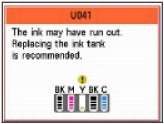
Если отображается сообщение об ошибке, прочтите его и выполните соответствующие действия.
Процедура замены
Если кончились чернила, выполните следующие шаги для их замены.
Обращение
Для получения оптимального качества печати рекомендуется использовать указанные марки Canon. Не рекомендуется доливать чернила.
Немедленно замените извлеченный. Не оставляйте устройство без него.
Используйте новый для замены. Установка бывших в использовании может вызвать засорение сопел. Кроме того, устройство не сможет подавать сигнал о необходимости замены.
После установки не извлекайте его из устройства и не оставляйте ее в открытом состоянии. Это приведет к тому, что он высохнет, и при его повторной установке в работе устройства возникнут неполадки. Чтобы добиться максимального качества печати, его следует израсходовать в течении шести месяцев после покупки.
Цветные чернила могут расходоваться даже при печати черно-белого документа или при выборе черно-белой печати.
Оба типа чернил также расходуются при стандартной и глубокой очистке печатающей головки, выполнение которой может быть необходимо для обеспечения работы устройства. Если в нем закончились чернила, ее требуется немедленно заменить.
1. Убедитесь, что питание включено, и осторожно откройте лоток приема бумаги.
2. Откройте крышку сканирующего устройства и зафиксируйте ее с помощью упора сканирующего устройства (A).
Печатающая головка встанет в положение для замены.

He пытайтесь остановить или передвинуть держатель печатающей головки вручную. Не прикасайтесь к держателю печатающей головки до его полной остановки.
Не прикасайтесь к металлическим или другим внутренним частям устройства.
Не кладите никакие предметы на крышку документа. При открытии крышки документа эти предметы могут упасть в задний лоток и привести к неисправной работе устройства.
Не держитесь за ЖК-дисплей или панель управления.
При открытой крышке документа невозможно открыть сканирующее устройство (крышку). Открывайте сканирующее устройство (крышку) при закрытой крышке документа.
Если крышка сканирующего устройства остается открытой, держатель печатающей головки перемещается в правую сторону. В таком случае закройте и снова откройте крышку сканирующего устройства.
Устройство может издавать рабочие звуки при перемещении держателя печатающей головки в положение для замены.
3. Замените чернильницу, индикатор которой часто мигает.
Нажмите клавишу (B) и поднимите его.
Не прикасайтесь к фиксирующему рычагу печатающей головки (С).
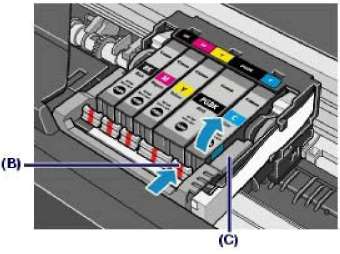
Соблюдайте осторожность при выполнении операций, чтобы не испачкать одежду или окружающее пространство.
Не извлекайте два или более одновременно. Если замене подлежат два или более, заменяйте их по очереди.
4. Приготовьте новый.
(1) Извлеките новый из упаковки, потяните оранжевую ленту в направлении стрелки и снимите ее, затем снимите пленку.
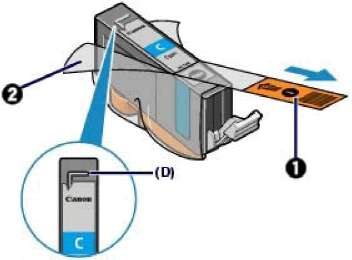
Убедитесь, что пленка полностью снята с вентиляционного отверстия (D). Если остатки пленки блокируют вентиляционное отверстие, чернила могут протекать или неправильно поступать.
(2) Возьмите оранжевый защитный колпачок (E), как показано на рисунке ниже, затем поверните и снимите его с нижней части.
Удаляйте защитный колпачок, держа его, чтобы не испачкать пальцы. Выбросите колпачок, как только он будет снят.
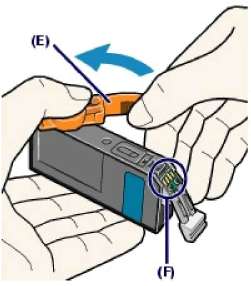
• Не прикасайтесь к электрическим контактам (F). Это может привести к сбоям в работе устройства или к прекращению печати.
При встряхивании его чернила могут вытечь и испачкать руки пользователя и окружающее пространство. Обращайтесь с ним аккуратно. Не сжимайте боковые стороны, поскольку это может привести к утечке чернил, Соблюдайте осторожность, чтобы не испачкать руки и окружающее пространство чернилами, оставшимися на снятом защитном колпачке. 1 Сняв защитный колпачок, не надевайте его снова.
5. Установите новый.
(1) Вставьте передний край в печатающую головку под углом.
Убедитесь, что положение совпадает с этикеткой.
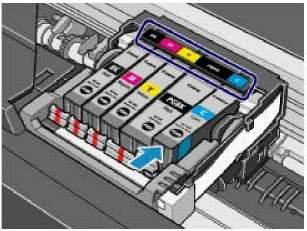
(2) Нажмите отметку (Нажать) и удерживайте его, пока он плотно не встанет на место.
Проверьте, загорелся ли индикатор уровня чернил красным цветом.
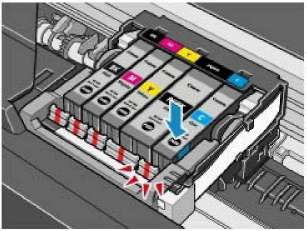
Если он установлен неправильно, печать не будет выполняться. Обязательно устанавливайте его в правильное положение в соответствии с этикеткой держателя печатающей головки.
Печать начнется только после установки всех их. Обязательно установите все.
6. Приподнимите крышку сканирующего устройства, чтобы установить упор сканирующего устройства обратно, затем осторожно закройте крышку сканирующего устройства.
• При установке упора сканирующего устройства в исходное положение крепко держите крышку сканирующего устройства обеими руками и следите за тем, чтобы не прищемить пальцы.
Не держитесь за ЖК-дисплей или панель управления.
При запуске печати после замены устройство автоматически выполняет очистку печатающей головки. Не выполняйте другие операции до завершения очистки печатающей головки.
Если прямые линии печатаются со смещением или смещена печатающая головка, отрегулируйте положение печатающей головки.
В процессе работы устройство может шуметь, что не является отклонением от нормы.
<<<назад
далее>>>
при использовании материалов ссылка на сайт awella.ru обязательна
|